設定画面
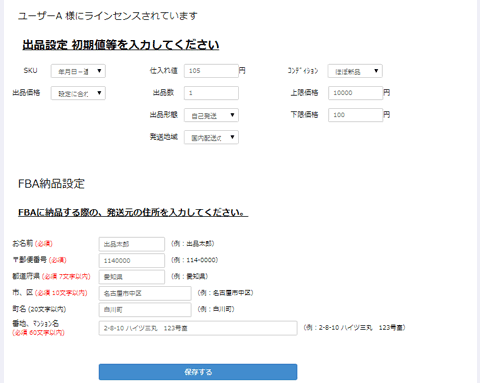
出品設定画面では、出品の際に必要な情報の初期値を設定することにより、出品登録時の入力に要する時間を省くことが出来ます。
また、FBA発送の方は、FBA納品プラン作成に必要なため、発送元のご住所などを入力して下さい。(自己発送の場合はこちらの入力は不要です)
設定方法について説明します。
出品設定 初期値の入力
1.SKUの設定

「年月日ー連番」を選択すると、登録した年月日ー連番で自動的に割り振られます。
(例:20140303-022)
「自己にて入力」を選択した場合は、ご自分で入力していただきます。
※一括登録する場合は、「年月日ー連番」に設定しておくことをお勧めします。
2.出品価格の設定

「設定に合わせて表示」を選択すると、価格改定の基準値に合わせて価格を表示します。
「自己にて入力」を選択した場合は、ご自分で入力していただきます。
※1.価格改定の基準が当てはまらない商品の場合、正しい価格で出品されなくなる恐れがあります。「設定に合わせて表示」を選択された場合は、価格改定の基準値をすべての商品に適用出来るような設定をしておいてください。
3.仕入れ値と出品数

仕入れ値・・・仕入れた値段を入力します。
出品数・・・「1」以上の数字を入力します。
同じコンディションの同商品を複数出品する際は、登録一覧からも出品数の変更は可能です。
4.出品形態と発送地域
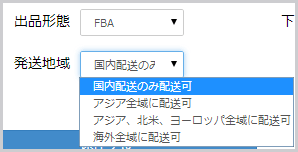
出品形態は、「FBA」か「自己発送」を選択します。
発送地域は、国内配送のみか否かを選択します。
5.上限価格と下限価格

・上限価格…価格を変更する際に、上限価格を入力します。
・下限価格…価格を変更する際に、下限価格を入力します。
入力が済みましたら、「保存する」をクリックして保存します。
FBA納品設定

こちらには、FBAへ納品する際の、発送元の情報を入力して下さい。必須と書かれた個所は必ず入力して下さい。
入力が済みましたら、「保存する」をクリックして保存します。


